win11系统正式推出后,很多小伙伴都纷纷前往下载体验,有的小伙伴想要通过u盘进行安装win11系统,但是不知道电脑重装系统要多少g的u盘才能够成功安装,那么今天小编就把win11电脑重装系统u盘内存要多大的介绍分享给大家。
工具/原料:
系统版本:win11系统
品牌型号:戴尔DELL XPS 9310
软件版本:小白一键重装系统V2290
电脑重装系统要多少g的u盘呢?
答: win11的镜像大概是4g左右,加上我们还要制作一个U盘启动盘,所以我们得准备一下8g或以上的U盘即可。
小白一键重装系统U盘安装win11系统:
1.首先把u盘插到电脑,点击打开电脑桌面上的【小白一键重装系统】软件,选择“制作系统”,点击“开始制作”这个选项。
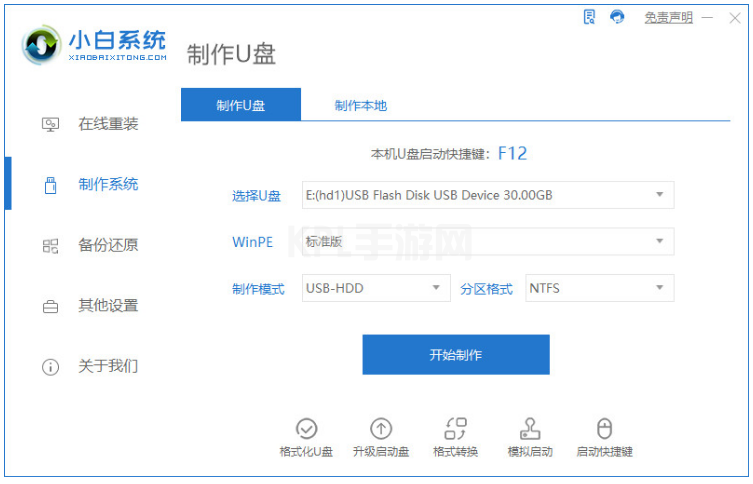
2.选择我们需要的win11系统,点击“开始制作”。
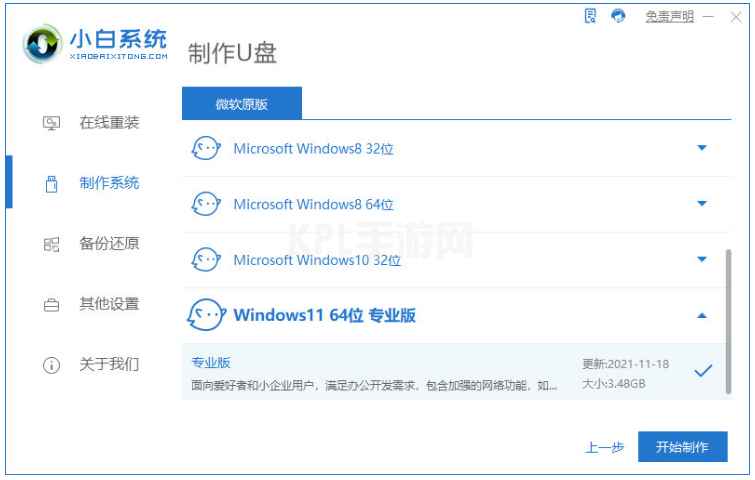
3.软件将会开始制作启动盘,耐心等待启动盘制作完成就可以啦。
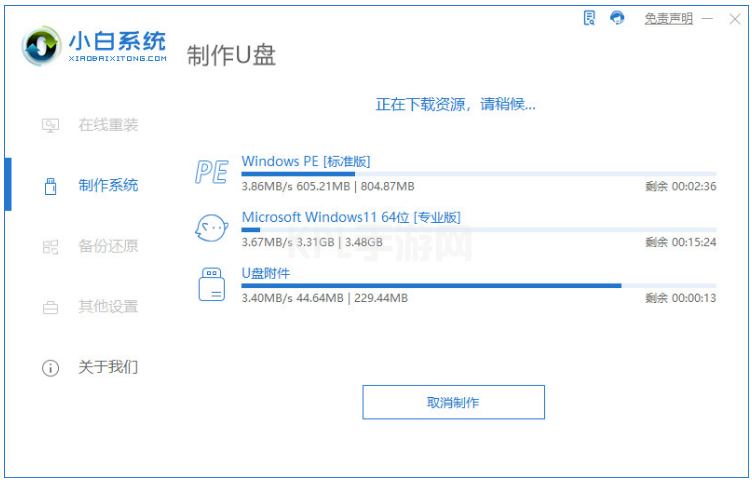
4.启动盘制作完成之后,点击重启电脑。
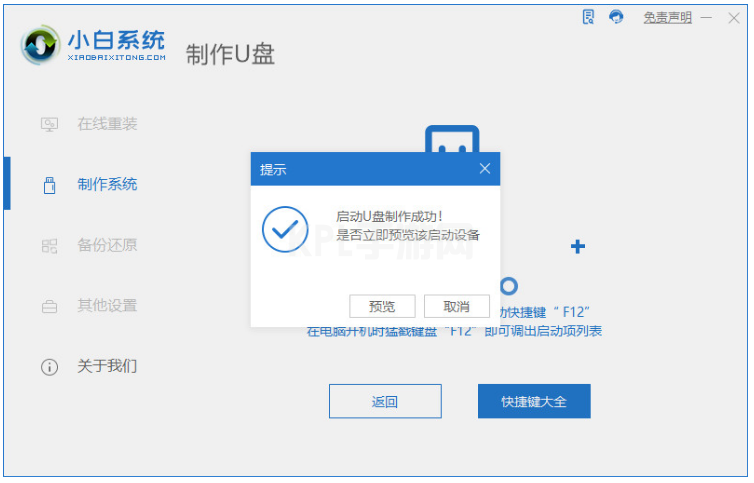
5.重启电脑在开机启动的界面时,按下启动热键进入设置u盘启动项界面。
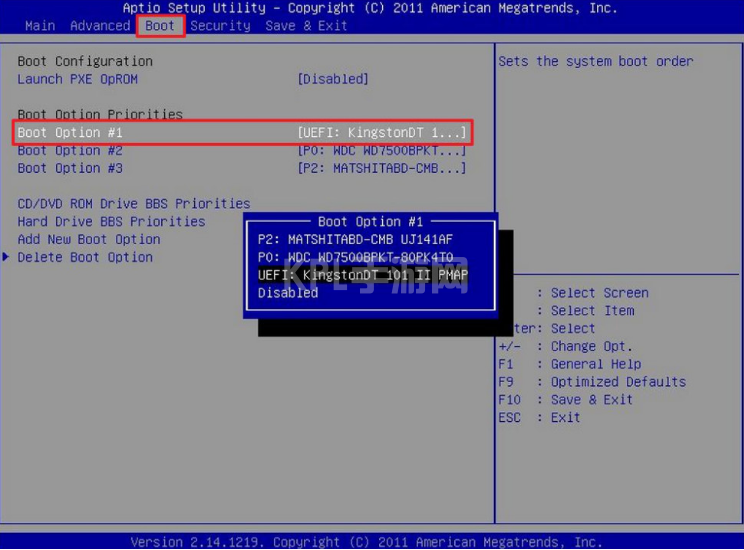
6.装机工具此时将会自动安装系统,无需我们手动进行操作。
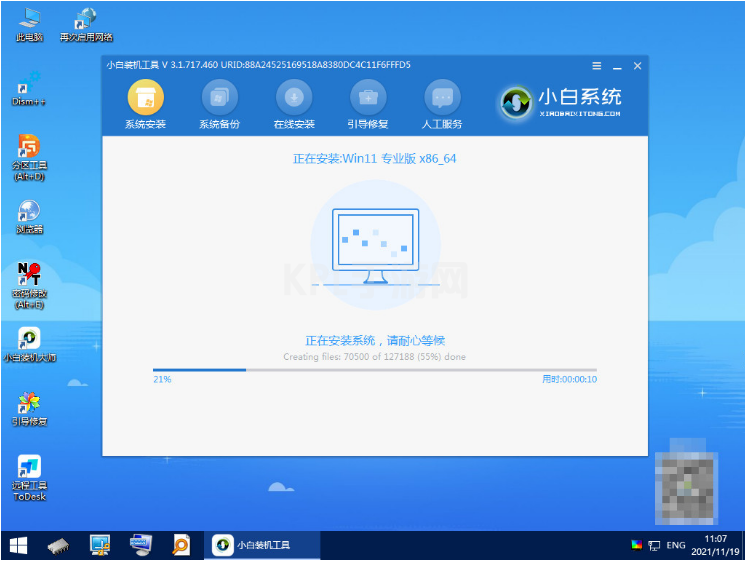
7.系统安装完成之后,点击“立即重启”。
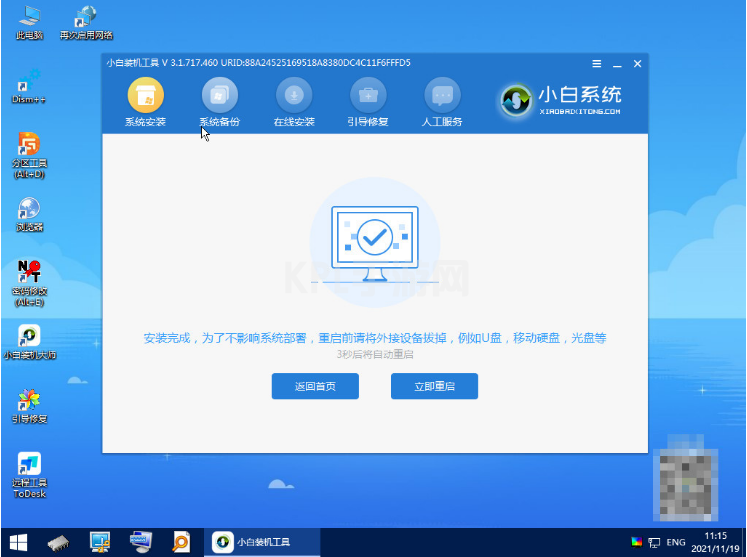
8.最后重启电脑直至进入新的页面时,安装就成功啦。

总结:
1、在软件中点击“制作系统”选择win11系统进行制作;
2、耐心等待启动盘制作完成后将电脑重启;
3、按启动热键设置u盘启动项;
4、装机工具会自动开始安装系统;
5、系统安装完成后将其再次重启电脑;
6、直至进入新的页面时,安装就成功啦。





























